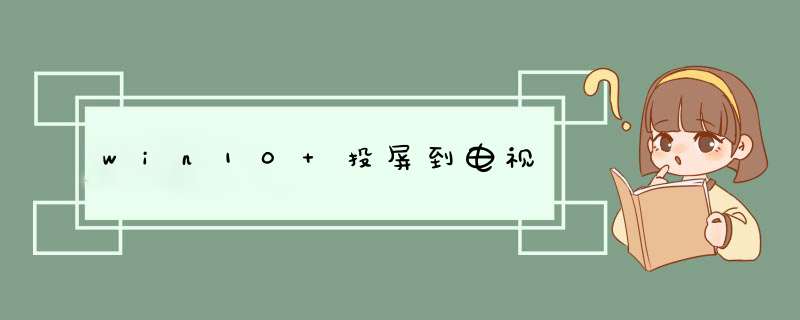
1、首先将电脑连接无线WIFI。2、将电视也连接在同一个无线WIFI网络下。
3、进入电视应用中,选择无线显示功能。
4、点击无线显示之后会出现无线显示,客厅的等待连接。
5、接下来在windows10系统下 *** 作,打开Windows设置点击系统。6、在系统中,点击显示。
7、在显示中,在多显示器设置下,点击连接到无线显示器。
8、右侧跳出半透明的黑灰色选项,在同一个网络下即可搜索到电视。
9、点击连接即可进行连接。
10、默认是镜像投屏,可以选择更改投屏模式。从上至下为:断开连接复制扩展,被投射的电视端可以作为扩展屏幕使用,您可以移动媒体文件,默认右移动至扩展桌面仅第二屏,笔记本或者WIN平板就会黑屏或者不显示,所有内容由电视端(被投屏端)显示。
11、在PC右下角喇叭图标上右键,选择打开音量合成器。
12、选择电视端声卡作为默认声卡,PC音频就转换成电视机音频了。
具体方法如下:1、点击“开始”按钮,找到“设置”按钮;
2、进入设置面版,找到“系统”,然后进行新界面,在左边栏点击“投影到此电脑”,在右边栏中根据如图 *** 作进行设置,如图:
3、好了,接着我们切换到小米手机这边进行设置,点击 设置 — 更多连接方式 如图:
4、点击“无线显示”,开启无线显示,如果Win10的投影功能打开了,手机很快就可以扫描到。下图是原来已有的连接记录,直接点名称,就会自动进行连接,如图:
5、回到win10系统桌面,此时应该会自动d出一个连接页面,如图:
6、最后连接成功,手机屏幕就会显示在笔记本屏上,你就可以将手机中的视频投放到电脑,如图:
将手机内容给投屏到电脑是非常不错的体验,感兴趣或有这方面需求的小伙伴赶快来动手设置一下,希望对大家有所帮助。
扩展资料
无线投屏又叫无线同屏、飞屏、屏幕共享。具体来说,就是通过某种技术方法将移动设备A(如手机、平板、笔记本、电脑)的画面“实时地”显示到另一个设备屏幕上B(平板、笔记本、电脑、电视、一体机、投影仪),输出的内容包括各类媒体信息和实时 *** 作画面。
目前,支持无线投屏技术比较成熟的方案也就是:苹果阵营的Airplay屏幕镜像,WIFI联盟的Miracast协议,以及其他公司的DLNA推送。目前Windows10系统的更新,已经自带无线投屏功能,不管是文档、视频、还是照片,只要处于同一个局域WIFI网络环境下,从屏幕A到屏幕B只需一键即可投屏。
win10投屏怎么使用
win10投屏怎么使用,随着近年来电子产品的普及,产品内的功能也越来越多样化,例如现在只需要一部手机一部电脑,就可以在家享受看电影的待遇,下面一起看看这篇内容了解一下win10投屏怎么使用
win10投屏怎么使用1演示机型信息:
品牌型号:华硕飞行堡垒9
系统版本:win10
需要支持Miracast的win10才可以无线投屏,打开win10电脑右下角的通知栏,在底部找到连接功能,打开连接开始扫描附近显示设备,选择对应的显示设备即可投屏。
win10怎么投屏
1、打开通知栏
先打开win10电脑的通知栏;
2、开启无线连接
在底部找到连接功能,然后点击开启;
3、选择设备投屏
开启连接后会进行扫描设备,选择对应的设备投屏即可。
拓展内容:支持win10无线投屏需要拥有Miracast功能,且需要显示设备也支持Miracast。Miracast是由Wi-Fi联盟于2012年所制定,以Wi-Fi直连(Wi-Fi Direct)为基础的无线显示标准。支持此标准的3C设备可透过无线方式分享视频画面。
win10投屏怎么使用2联想拯救者 Y7000
Windows10 1909
点击个性化
右击桌面空白处,点击【个性化】选项。
点击选项
点击左侧菜单中的`【投影到此电脑】选项。
设置投影
在右侧设置自带的投影功能即可。
温馨提示
如果电脑设备不支持投影,那么该功能就无法使用。
win10投屏怎么使用3
投屏是什么
投屏就是将手机、平板、电脑等智能设备上面播放的视频通过投屏的方式同步到另外一个设备上面进行播放和观看。分类如下:
第一类是将手机屏幕投屏到电脑上,用电脑控制手机屏幕,适合手机游戏,手游直播,大屏观看等。
第二类是将手机屏幕投屏到智能电视上,需要支持“多屏互动”功能。
投屏原理
手机、iPad等数码设备的快速普及,使得一个人同时拥有多个智能设备变得十分常见。对此,电脑公司们一起制订了一个协议,称为UPNP(Universal Plug and Play),即通用即插即用协议。
只要设备都遵守这个协议,就可以共享资源。国际上很多大的数码类企业在此协议基础上,建立了一个数字生活网络联盟(即DLNA),并制订了DLAN标准。
凡是遵守这个标准的设备,都可以互相共享视频、音频、图片等资源。
欢迎分享,转载请注明来源:内存溢出

 微信扫一扫
微信扫一扫
 支付宝扫一扫
支付宝扫一扫
评论列表(0条)